¿Cómo recuperar chats de WhatsApp si no hiciste copia de seguridad?
Si borraste una conversación de WhatsApp accidentalmente, conoce qué debes hacer para poder restaurarla.
- ¿Posees un Smart TV de Samsung, LG o Sony? Así puedes ver más de 50 canales gratuitos
- ¿Qué es Rakuten TV y cómo instalarla en tu Smart TV para ver miles de películas y series gratis?
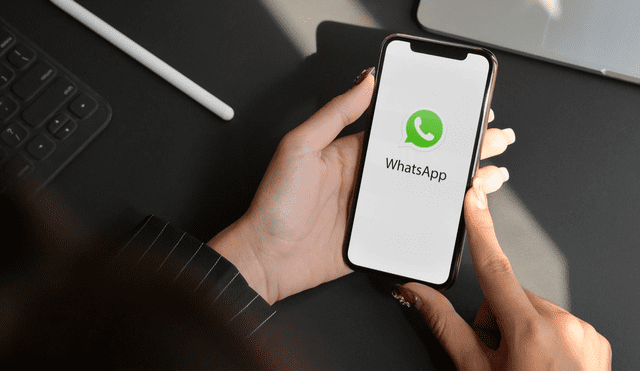
Para conservar de forma segura el historial de conversaciones, WhatsApp permite realizar periódicamente copias de seguridad a través de los servicios en la nube iCloud, para dispositivos iOS, y Google Drive, para teléfonos Android.
De esta forma, puedes restaurar los mensajes de texto, fotografías, videos, stickers y archivos que recibes a través de la aplicación si cambias de teléfono o borras algún chat por error. Sin embargo, ¿qué sucede si eliminas una conversación de casualidad y no tienes esa función activada?
Para esas situaciones, existe una solución de emergencia que te permitirá recuperar tus datos fácilmente. No obstante, este método solo funcionará con las conversaciones que se hayan realizado en los últimos siete días.
¿Cómo recuperar chats eliminados de WhatsApp?
En primer lugar, debes abrir el explorador de archivos disponible en tu smartphone y acceder al apartado de almacenamiento interno. Una vez ahí, desplázate hacia el final de la lista hasta encontrar la carpeta llamada WhatsApp.
Al ingresar a ella, hallarás una carpeta denominada Databases, la cual contiene una serie de archivos con el formato ‘año-mes-día’. Estas son las copias de seguridad que, por precaución, WhatsApp guarda a diario en tu teléfono de manera automática.
Ahí deberás seleccionar el archivo msgstore.db.crypt12 (que es el respaldo más reciente) y cambiar su nombre por año-mes-día.1.db.crypt12, es decir, reemplazar la primera parte por cualquier fecha, de preferencia que no se repita con la nomenclatura del resto de elementos que hay en la carpeta.
Luego tendrás que modificar el nombre del archivo msgstore-año-mes-día.1.db.crypt12 que muestre la fecha que deseas restaurar por el término msgstore.db.crypt12. Tras concluir este paso, elimina la aplicación de WhatsApp y vuelve a instalarla en tu dispositivo.
Cuando ingreses a la app por primera vez y empieces el proceso de configuración, te mostrará en pantalla la opción Restaurar. Lo único que debes hacer ahora es seleccionar esa función, y listo. Se cargará nuevamente tu historial de conversaciones junto con el chat que borraste por error.
Los artículos firmados por La República son redactados por nuestro equipo de periodistas. Estas publicaciones son revisadas por nuestros editores para asegurar que cada contenido cumpla con nuestra línea editorial y sea relevante para nuestras audiencias.
